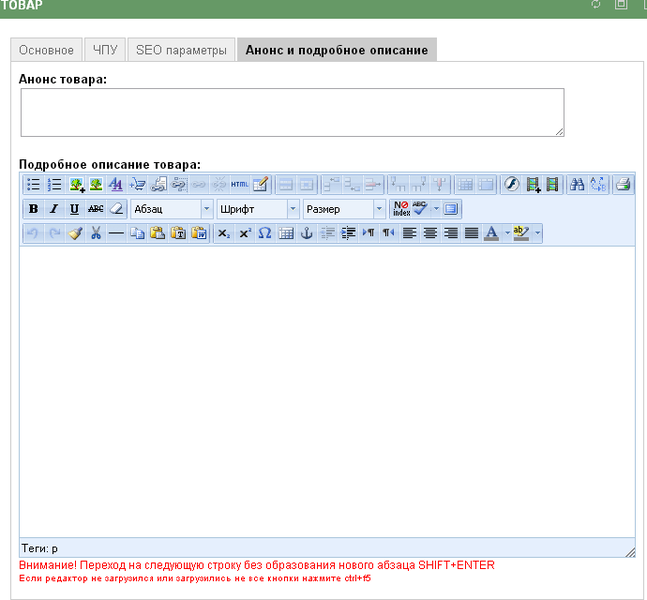Ручное добавление товара
Шаг 1
Для того, чтобы добавить новый товар в интернет-магазин, необходимо в системе управления сайтом на странице «интернет-магазин» выбрать пункт «Добавить новый товар».

В открывшемся окне Вам необходимо заполнить основные параметры товара (вкладка «основное»), чпу (человеко понятный урл), seo параметры, а также анонс и подробное описание товара (вкладка «анонс и подробное описание»).

Шаг 2
Во вкладке основное – необходимо заполнить основные параметры товара:
«Показывать на сайте» - данный пункт позволяет выбрать отображать товар на сайте либо нет.
«Спецпредложение» - данный пункт позволяет указать является ли товар спецпредложением либо нет.
«Новинка» - данный пункт позволяет указать является ли товар новинкой либо нет.
«Экспортировать в Yandex.Market» - данный пункт позволяет экспортировать товар в яндекс маркет.
В данных пунктах необходимо указать либо пункт «да» либо пункт «нет».

Во вкладке «основное» можно указать определенную категорию (папку) для товара. Для этого необходимо нажать ссылку «изменить» и выбрать необходимую папку, поставив слева от название галочку. После этого просто закрываем открывшееся окно.
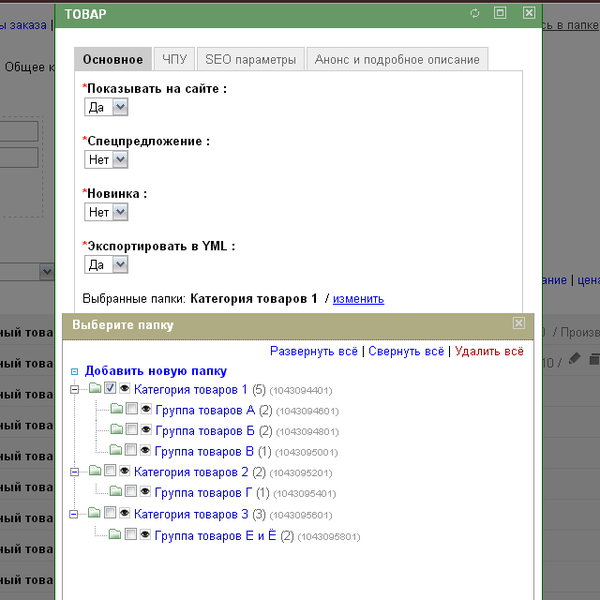
В пункте производитель, необходимо из выпадающего пункта добавить производителя товара.

Если производитель не указан, Вам необходимо в модуле интернет-магазин выбрать вкладку производители и нажав кнопку добавить указать в ячейке производителя. Не забудьте сохранить изменения, нажав кнопку «сохранить и закрыть» .

«Название товара» - в данный пункт необходимо указать наименование товара.
«Альтернативное название» - данное поле на сайте не отображается по умолчанию. Использовать данный пункт можно для вывода дополнительных параметров.
«Артикул» - в данное поле вписывается артикул товара, если таковой имеется.
«1С» - в данное поле вписывается код 1С товара, если таковой имеется.
«Цена товара» - в данное поле необходимо указать цифровое значение цены товара.
«Единица измерения товара» - данный пункт используется в качестве единицы измерения товара.
«Количество единиц товара на складе» - указывается цифровое значение количества данного товара на сайте.
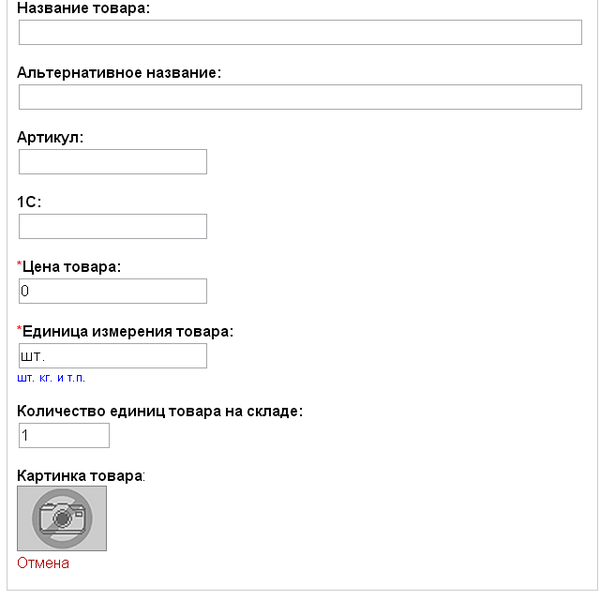
«Картинка товара» - здесь можно добавить изображение товара. Для этого необходимо нажать на изображение перечеркнутого фотоаппарата. Далее выбираете изображение среди загруженных в «иллюстрацию» либо нажав кнопку добавить - загружаете изображение с Вашего компьютера.

Шаг 3
Во вкладке ЧПУ Вы можете самостоятельно указывать адрес страницы.
Адрес страницы подробного описания товара формируется из трех частей и имеет вид:
Адрес сайта / адрес страницы интернет-магазина / produkt / адрес страницы товара.
Последняя часть адреса формируется автоматически исходя из названия товара. При необходимости Вы можете его подкорректировать в карточке товара во вкладке "ЧПУ"

Шаг 4
Для того, чтобы товар лучше индексировался Вы можете заполнить пункты во вкладке «seo параметры».
«Заголовок страницы (TITLE):»
- Содержимое данного пункта отображается в верхней части браузера, а также в поисковой выдаче.
«Ключевые слова (KEYWORDS):»
-Данный пункт уже не учитывается поисковыми системами и Вы его можете оставить пустым.
Если Вам все же нужно заполнить это поле, лучше всего вводить поисковые запросы словосочетаниями через запятую.
«Описание страницы (DESCRIPTION):»
- Содержимое этого пункта может отображаться под ссылкой на сайт в поисковой выдаче. Это более актуально для поисковой системы Google.
Оптимальный способ заполнения данного пункта - логичное, законченное предложение, в котором кратко излагается содержимое конкретной страницы.

Шаг 5
Во вкладке «анонс и подробное описание» необходимо указывать описание товара, его характеристики. «анонс» отображается в карточке товара на странице категорий интернет-магазина. Более подробные данные можно указать в пункте «подробное описание товара». Ознакомиться с данной информацией можно на странице подробного описания товара.
Подробнее о том, как работать с текстовым редактором в подробном описании (например, как вставить туда видел, картинку, ссылку на скачивание и т.д., читайте в инструкиях по ссылке).